在数字时代,机顶盒已经成为了我们家庭娱乐生活的重要组成部分。然而,随着技术的更新换代,许多用户希望能够通过刷机来更新系统,提升性能或扩展功能。但是,刷...
2025-05-18 5 怎么办
电脑重装系统是一种常见的解决电脑问题的方法,但有时在重装系统后可能会遇到无声音的问题。本文将为大家介绍一些常见的解决方法,帮助您快速恢复电脑的声音。
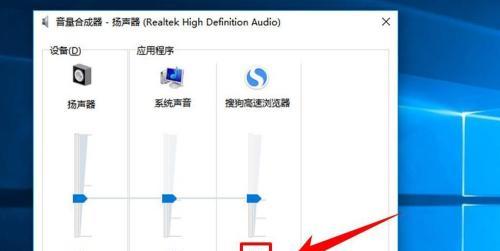
检查音量控制器设置
在开始菜单中点击“控制面板”,找到“声音”选项,检查是否有静音选项勾选,或者音量设置过低。
检查音频驱动程序是否正常
打开“设备管理器”,展开“声音、视频和游戏控制器”选项,检查是否有黄色感叹号标志。如有,说明驱动程序未安装或出现故障。

升级或重新安装音频驱动程序
通过进入电脑厂商官网或驱动程序官网下载最新的音频驱动程序进行升级,或者卸载原有驱动程序并重新安装。
检查扬声器是否连接正常
确保扬声器或耳机正确连接到电脑上,并确认音频线是否损坏。
检查扬声器或耳机的音量设置
手动调整扬声器或耳机上的音量按钮,确保音量设置合理。
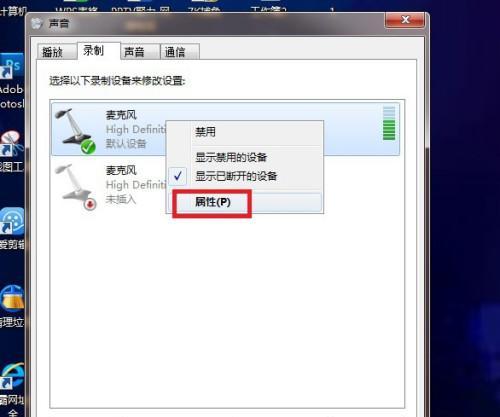
检查设备是否被禁用
在“控制面板”中找到“声音”,点击“播放”选项卡,选择正确的音频设备,确保它没有被禁用。
重启Windows音频服务
按下Win+R键,输入“services.msc”打开服务管理器,找到“Windows音频”服务,右键点击“重启”。
清理电脑中的垃圾文件
使用磁盘清理工具清理系统中的垃圾文件,以确保系统运行顺畅。
检查操作系统是否完全更新
在Windows更新中心检查是否有可用的系统更新,及时安装更新补丁以修复可能存在的问题。
检查是否有第三方软件冲突
某些第三方软件可能会导致声音无法正常工作,可以尝试卸载最近安装的软件或通过任务管理器结束相关进程。
重置Windows音频设备
按下Win+X键,在弹出的菜单中选择“设备管理器”,找到“声音、视频和游戏控制器”,右键点击音频设备,选择“卸载设备”。然后重启电脑。
检查操作系统是否有损坏文件
打开命令提示符,输入“sfc/scannow”命令,系统会自动检测和修复损坏的文件。
使用系统还原功能
如果问题发生在最近一次系统更新或软件安装后,可以使用系统还原功能将系统恢复到之前的状态。
尝试使用专业修复工具
可以使用一些专业的电脑修复工具,如驱动人生、驱动精灵等,来自动诊断和修复电脑的音频问题。
寻求专业技术支持
如果您尝试了以上方法仍然无法解决问题,建议寻求专业的电脑技术支持,让专业人员帮助您解决无声音的问题。
电脑重装后没有声音可能是由于音频驱动程序问题、音量设置问题、硬件连接问题等原因引起的。我们可以通过检查设置、升级驱动程序、检查硬件连接等方法来解决这一问题。如果以上方法都无效,可以尝试使用专业修复工具或寻求专业技术支持。希望本文提供的方法能帮助到遇到无声音问题的用户。
标签: 怎么办
版权声明:本文内容由互联网用户自发贡献,该文观点仅代表作者本人。本站仅提供信息存储空间服务,不拥有所有权,不承担相关法律责任。如发现本站有涉嫌抄袭侵权/违法违规的内容, 请发送邮件至 3561739510@qq.com 举报,一经查实,本站将立刻删除。
相关文章
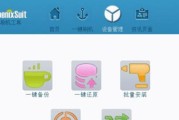
在数字时代,机顶盒已经成为了我们家庭娱乐生活的重要组成部分。然而,随着技术的更新换代,许多用户希望能够通过刷机来更新系统,提升性能或扩展功能。但是,刷...
2025-05-18 5 怎么办

在使用电脑的过程中,我们偶尔会遇到开机后显示器没有显示图像的情况,尤其是在安装或更换显卡后。这种情况可能会让你感到困惑和焦虑,但通常它是由一些常见问题...
2025-05-17 11 怎么办

开篇核心突出在当今数字化时代,使用移动硬盘播放动画片已成为许多家庭娱乐的常见方式。但当遇到播放卡顿时,这无疑会影响观影体验。本文将深入探讨移动硬盘...
2025-05-12 13 怎么办

平板手写笔的问世,让许多设计师、绘图师及喜欢手写笔记的用户找到了完美的伴侣。然而,在使用过程中,一个经常被提及的问题是:手写笔在平板屏幕上写字时产生的...
2025-05-09 13 怎么办

在如今这个注重健康与体能管理的时代,拥有一款智能的运动手表成为了很多运动爱好者的选择。佳明(Garmin)作为全球知名的智能穿戴设备制造商,其心率运动...
2025-05-08 15 怎么办

随着无线耳机的普及,荣耀耳机x6以其时尚的设计、出色的音质和便捷的功能赢得了消费者的喜爱。然而,如果耳机没电导致无法使用定位功能找回,可能会让用户感到...
2025-05-06 18 怎么办